- Autorius Jason Gerald [email protected].
- Public 2023-12-16 11:25.
- Paskutinį kartą keistas 2025-01-23 12:26.
Šis „wikiHow“moko, kaip sukurti aplanką „Android“telefono ar planšetinio kompiuterio pagrindiniame ekrane.
Žingsnis
Žingsnis 1. Paspauskite mygtuką „Pagrindinis“(apskritimas)
Šis mygtukas paprastai yra apatiniame prietaiso centre arba priekyje.
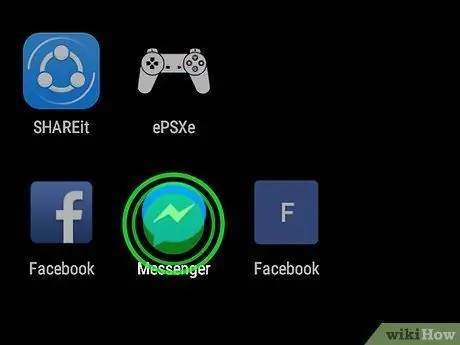
2 veiksmas. Palieskite ir palaikykite programos piktogramą
Pasirinkite programą, kurią norite įdėti į naują aplanką su kitomis programomis.
Prietaisas skleis trumpą vibraciją
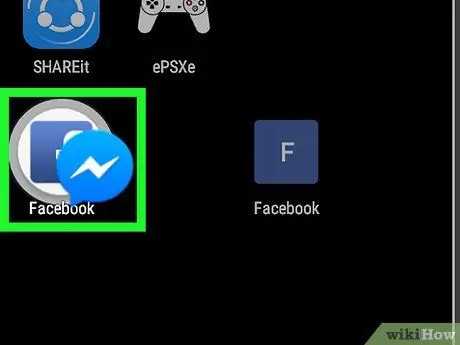
Žingsnis 3. Vilkite programos piktogramą į kitą piktogramą
Po to bus sukurtas aplankas.
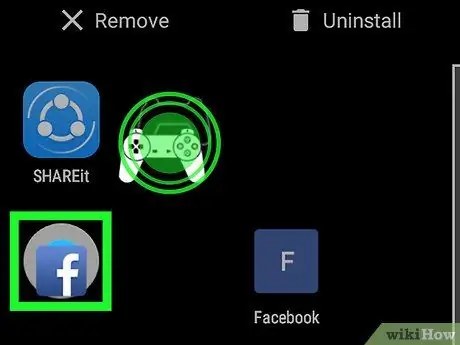
Žingsnis 4. Palieskite ir vilkite kitos programos piktogramą į sukurtą aplanką
Jei nėra nuorodos į programą, kurią norite įdėti į pagrindinio ekrano aplanką, palieskite puslapio/programos stalčiaus mygtuką ekrano apačioje, palieskite ir palaikykite norimos perkelti programos piktogramą, tada vilkite piktogramą į naują aplanką
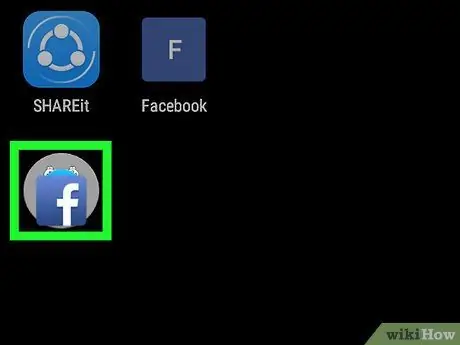
Žingsnis 5. Palieskite aplanką
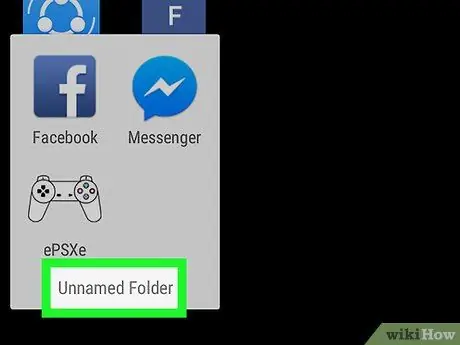
Žingsnis 6. Aplanko viršuje palieskite Unnameed folder
Aplankas gali būti pažymėtas kaip „Aplankas“arba „Įveskite aplanko pavadinimą“, priklausomai nuo veikiančios „Android“operacinės sistemos įrenginio ir versijos.
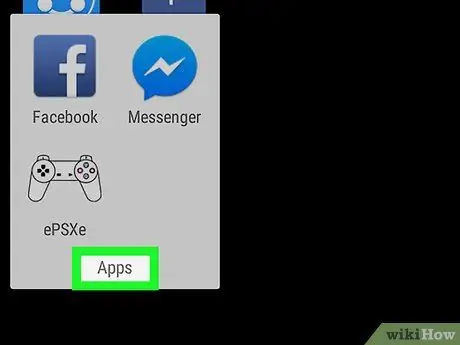
Žingsnis 7. Įveskite aplanko pavadinimą
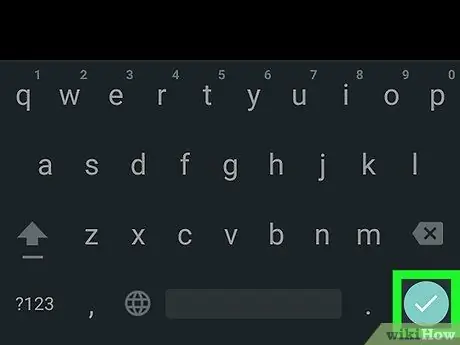
Žingsnis 8. Palieskite varnelę apatiniame dešiniajame kampe
Dabar prie naujo aplanko galima prisijungti per pagrindinį įrenginio ekraną.






